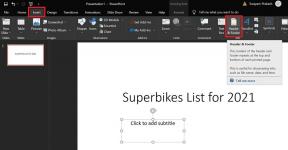Oprava: Chyba při instalaci Fortnite
Různé / / April 29, 2023
Fortnite je úžasná, ale výhodná hra a s příchodem nové sezóny chce Fortnite prozkoumat stále více hráčů. Hra je docela fascinující, ale mnoho uživatelů má potíže s instalací na svá zařízení. Přesněji řečeno, při instalaci hry uvidí více chyb. Chyby při instalaci hry nyní nejsou tak časté a mohou být způsobeny více faktory. Dnes v tomto příspěvku prozkoumáme neúspěšnou chybu instalace Fortnite a sdílíme některé způsoby řešení problémů, jak to opravit.
Chyby při instalaci může vyvolat několik faktorů, ale nejběžnějším z nich je samotné chybné nastavení hry. Může to však být způsobeno přímo vadnou hrou, chybami oprávnění nebo dokonce kvůli nekompatibilním specifikacím systému. Pokud jste zmapovali podobnou situaci, kdy máte potíže s instalací Fortnite do svého zařízení, pak vám níže uvedené tipy pomohou vyřešit.
Přečtěte si také
Complete Encrypted Cipher Quest Fortnite 19.11.2.20.22.5.20.8.4 a 22.13.1.4.19 – Dig on Top of
Oprava: Fortnite Unable to Sprint Bug
Bezplatné kožní kódy Fortnite Wildcat (aktualizováno denně)

Obsah stránky
-
Chyba instalace Fortnite na Androidu se nezdařila
- Metoda 1: Zkontrolujte požadavky na herní hardware
- Metoda 2: Znovu stáhněte soubor APK
- Metoda 3: Aktualizujte operační systém Android
-
Chyba instalace Fortnite ve Windows se nezdařila
- Zkontrolujte minimální požadavky hry
- Spusťte instalaci jako správce
- Instalace/aktualizace ovladačů grafiky
- Znovu nainstalujte Epic Games Launcher
- Nainstalujte hru do jiného adresáře
-
Chyba instalace Fortnite na konzoli se nezdařila
- Metoda 1: Znovu si stáhněte Fortnite
- Metoda 2: Zkontrolujte úložiště konzoly
- Metoda 3: Resetujte konzolu
- Závěr
Chyba instalace Fortnite na Androidu se nezdařila
Instalace Fortnite na jakékoli zařízení Android je poměrně jednoduchá a většinou probíhá bez chyb. Občas se však můžete setkat s problémy, které vám níže uvedené metody pomohou vyřešit.
Metoda 1: Zkontrolujte požadavky na herní hardware
Než přistoupíme k některým krokům pro řešení problémů, je důležité si uvědomit, že Fortnite je poměrně těžká hra a není určena pro hraní na menších zařízeních. Podle oficiálních stránek budete potřebovat minimálně OS Android 8.0 nebo vyšší s 64bitovou strukturou COU. K hraní této hry navíc potřebujete chytrý telefon s kapacitou 4 GB RAM.
Metoda 2: Znovu stáhněte soubor APK
Vzhledem k tomu, že Fortnite je poměrně velká hra, je možné, že soubor APK hry, který stahujete, je poškozený nebo není plně funkční. Nezapomeňte znovu stáhnout soubor APK hry a zkuste instalaci znovu.
Reklamy
Metoda 3: Aktualizujte operační systém Android
Jak jsme řekli dříve, Fortnite potřebuje minimálně Android 8.0 a vyšší OS, takže pokud máte zařízení se systémem Android 7, možná ho budete muset aktualizovat. Zařízení můžete aktualizovat v části Nastavení > O aplikaci > Aktualizace softwaru. Zde se budete moci rozhodnout aktualizovat své zařízení na nejnovější verzi systému Android.
Chyba instalace Fortnite ve Windows se nezdařila
Většina chyb při instalaci, která se nezdařila, je nutně způsobena uživateli Windows. Existuje několik závislostí, jako jsou minimální požadavky na hru a grafické ovladače, a poté musí být pro instalaci hry spuštěn i herní klient Epic. Níže jsou uvedeny některé metody, které by vám měly pomoci problém vyřešit.
Zkontrolujte minimální požadavky hry
Než budete pokračovat s níže uvedenými metodami odstraňování problémů, musíte se ujistit, že váš počítač má minimální hardwarové požadavky pro spuštění hry.
Podle her Epic potřebujete minimálně 64bitový OS s procesorem Core i3 nebo ekvivalentním CPU. Pro grafiku potřebujete minimálně Intel HD 4000 na vašem PC nebo AMD Radeon Vega 8. Spolu s tím by měl být dostatek úložného prostoru pro správnou instalaci hry.
Spusťte instalaci jako správce
V počítači se systémem Windows potřebuje nastavení hry ke správnému fungování oprávnění správce. Ať už používáte nastavení samostatné hry nebo instalujete pomocí spouštěče her Epic, musíte je spustit jako správce, abyste mohli hru nainstalovat.
Instalace/aktualizace ovladačů grafiky
Pro uživatele PC je pro instalaci nebo hraní her docela důležité mít na svém počítači nainstalované správné ovladače. Ujistěte se, že jste aktualizovali všechny existující ovladače grafické karty, které jsou nainstalovány. Ve většině případů problém vyřeší také instalace nejnovějších aktualizací systému Windows.
Znovu nainstalujte Epic Games Launcher
Často dochází k problémům souvisejícím s oprávněním s Epic Launcher. Chcete-li to opravit, nejprve odinstalujte Epic Launcher a poté jej znovu nainstalujte. Po instalaci zkuste znovu nainstalovat Fortnite a zjistěte, zda to pomůže.
Nainstalujte hru do jiného adresáře
reklama
Ve většině případů dochází k chybě instalace hry kvůli problémům s oprávněními. Těmto problémům se můžete vyhnout instalací hry do jiného adresáře. Například – pokud máte Windows nainstalovaný na jednotce C:, můžete hru nainstalovat na jednotku D:, což nezpůsobí žádné chyby instalace.
Chyba instalace Fortnite na konzoli se nezdařila
Je skvělé vědět, že Fortnite je k dispozici také pro konzolová zařízení, včetně PlayStation 4, Playstation 5, Xbox a Nintendo Switch. Může to znít úžasně, ale většinou na těchto zařízeních nebudete čelit žádným chybám při instalaci. Pokud však narazíte na nějaké problémy, níže je několik obecných tipů, jak je vyřešit.
Metoda 1: Znovu si stáhněte Fortnite
Kvůli špatnému připojení k internetu může stahování hry selhat, a proto se zobrazí chyba instalace hry. Ujistěte se, že máte vysokorychlostní připojení k internetu a datový tarif pro podporu nepřerušovaného stahování her.
Metoda 2: Zkontrolujte úložiště konzoly
Fortnite je velká hra; jakmile si ji stáhnete, může zabírat hodně místa na vašem konzolovém zařízení. Vezměte prosím na vědomí, že pokud je hra větší než dostupné úložiště vaší konzole, může způsobit chybu instalace, která se nezdařila. Chcete-li tento problém vyřešit, můžete odstranit některé nechtěné hry, abyste uvolnili místo, a poté zkuste instalaci znovu.
Metoda 3: Resetujte konzolu
Možná je chyba instalace hry způsobena nějakou vnitřní závadou konzole. Můžete si tedy uložit postup ostatních her a resetovat konzoli. Proces resetování konzoly se může lišit zařízení od zařízení. Obvykle však budete moci konzolu resetovat v části Nastavení> o aplikaci> reset.
Závěr
Tím se dostáváme na konec této příručky pro opravu chyby instalace Fortnite, která selhala. Vezměte prosím na vědomí, že problémy s instalací jsou poměrně běžné a mohou nastat kvůli špatnému stahování nastavení hry nebo problémům s kompatibilitou her. Výše uvedené metody by vám měly pomoci problém vyřešit, ale pokud ne, je dobré se spojit s týmem podpory Fortnite a požádat o pomoc tam.